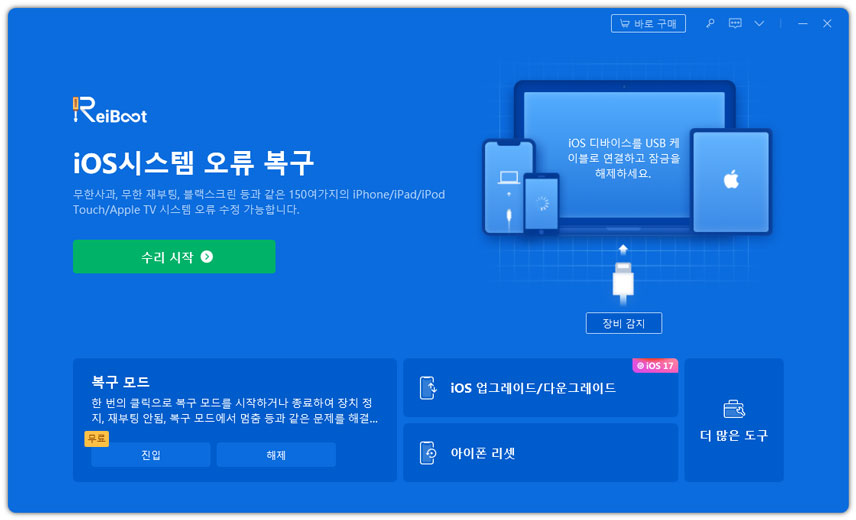[iOS 17 지원] 가족 공유에서 작동하지 않는 스크린 타임 해결하는 방법 10가지
by 오준희 업데이트 시간 2023-09-13 / 업데이트 대상 Screen Time
가족 공유에 제 아이 3명이 있지만 가족 공유에서 스크린 타임을 켜려고 하면 빈 화면만 나옵니다..."
제 두 아이(둘 다 13세)를 위해 스크린 타임을 설정했고 모두 괜찮아 보였습니다. 하지만 제 iPhone/iPad에서 자녀의 상태를 볼 때는 스크린 타임 데이터가 전혀 표시되지 않습니다."
스크린 타임은 iOS 14.1에 도입된 기능으로, iPhone 및 iPad와 같은 iOS 기반 장치에서 스크린 타임을 제한할 수 있게 합니다. 자녀가 기기를 사용하지 못하도록 제한할 수 있는 자녀 보호 기능에 가깝지요. 가족 공유 기능을 사용하면 자신의 iPhone 또는 iPad에서 바로 모든 기능 옵션을 제어할 수 있습니다. 그러나 일부 사용자는 가족 공유에서 스크린 타임이 작동하지 않는다고 합니다.
또한 가족 공유에 귀하와 귀하의 스크린 타임 데이터가 표시되지 않는 경우에도 문제를 해결해야 합니다. 문제를 해결 함으로써 iOS 기반 장치에서 이 기능이 다시 보고를 하기 시작하도록 문제를 해결해야 합니다. 다음 가이드에서는 iPhone 또는 iPad의 가족 공유에서 스크린 타임이 작동하지 않을 때 이를 해결하기 위한 몇 가지 방법을 다룹니다.
- 방법 1. 강제로 장치 재시작 하기
- 방법 2. 스크린 타임 껐다 켜기
- 방법 3. 사용 데이터 지우기
- 방법 4. 가족 공유 계획에 본인이 있는지 확인하기
- 방법 5. 부모/보호자 켜기
- 방법 6. 오래된 iPhone 삭제하기
- 방법 7. 최신 iOS로 업데이트하기
- 방법 8. 시간 및 날짜 자동 설정하기
- 방법 9. 모든 설정 재설정하기
- 방법 10. Tenorshare ReiBoot를 사용하여 iPhone에서 작동하지 않는 스크린 타임 해결하기
방법 1. 제한 종료 시 차단이 ON으로 전환되어 있는지 확인하기
가장 기본적이고 자주 작동하는 방법은 iPhone 또는 iPad를 강제로 다시 시작하는 것입니다. 장치를 재부팅하면 장치의 RAM 메모리에 있는 데이터가 지워지면서 대부분의 경우 문제가 해결됩니다. 또한 이 방법은 장치 또는 데이터에 해를 끼치지 않습니다.
iPhone 6/5/iPad: 전원 버튼과 홈 버튼을 동시에 길게 누릅니다. Apple 로고 화면이 나타날 때까지 손을 떼지 마십시오.
iPhone 7/7 Plus: 기기의 오른쪽 또는 상단의 전원 버튼이 있습니다. 휴대전화 왼쪽에는 볼륨 조절 버튼이 있습니다. 이 두 버튼을 Apple ogo가 나타날 때까지 동시에 누르고 있습니다.
iPhone XS/XS Max/XR/X/8/8 Plus: 볼륨 키우기 키와 볼륨 낮추기 키를 차례대로 누릅니다. 화면에 Apple 로고가 표시될 때까지 측면 키를 함께 누르고 있습니다.

방법 2. 스크린 타임 껐다 켜기
기기를 강제로 재부팅한 후에도 스크린 타임이 보고되지 않으면 기능을 껐다 켜서 문제를 해결할 수 있습니다. 이렇게 하면 기능을 새로 시작할 수 있으며 장치에서 기능이 정상적으로 작동하기 시작할 것입니다.

iOS 기반 장치에서 스크린 타임을 껐다가 다시 켜는 것은 매우 쉽습니다. 기기에서 설정 앱을 실행하고 스크린 타임을 탭 합니다. 기능을 비활성화하려면 스크린 타임 끄기를 누릅니다. 그런 뒤 스크린 타임 켜기를 눌러 기능을 다시 활성화하십시오.
방법 3. 사용 데이터 지우기
스크린 타임이 수집한 데이터에 문제가 있는 경우에는 이 데이터를 지워서 스크린 타임 보고서를 다시 작동하게 할 수 있습니다. 다음은 iOS 기기에서 스크린 타임 데이터를 지우는 방법입니다.

기기에서 설정 앱을 실행하고 스크린 타임을 탭 합니다. 스크린 타임 섹션에서 아래로 스크롤하여 "사용 데이터 지우기"를 탭 합니다. 확인을 위해 스크린 타임 암호를 입력하라는 메시지가 표시됩니다.
방법 4. 가족 공유 계획에 본인이 있는지 확인하기
가족 공유 계획에 여러분이 있는지 그리고 "가족 구성원 추가"가 켜져 있는지 확인하십시오. 설정 > Apple ID > 가족 공유 > 가족 구성원 추가로 이동합니다. 회색으로 표시되어 있다면 가족 대표가 아니란 뜻입니다. 가족 대표에게 가족 구성원을 추가해 달라고 요청하십시오.
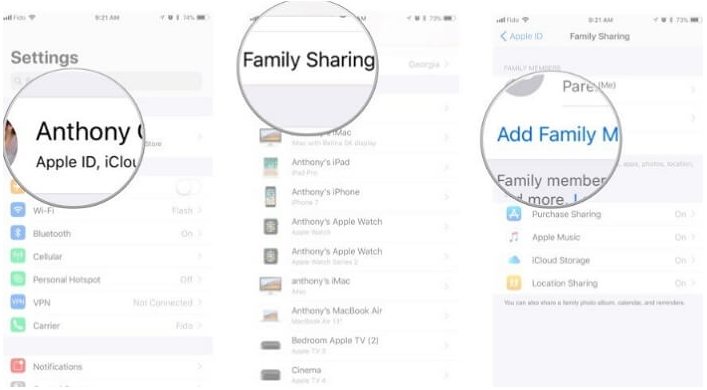
방법 5. 부모/보호자 켜기
부모 또는 보호자로 등록된 모든 사람에 대해 부모/보호자/성인 승인을 켜야 합니다. 설정 앱 열기 > 프로필 이름 > 가족 공유 > 가족 구성원 이름을 탭 하고 부모/보호자 활성화 옵션을 탭 합니다.
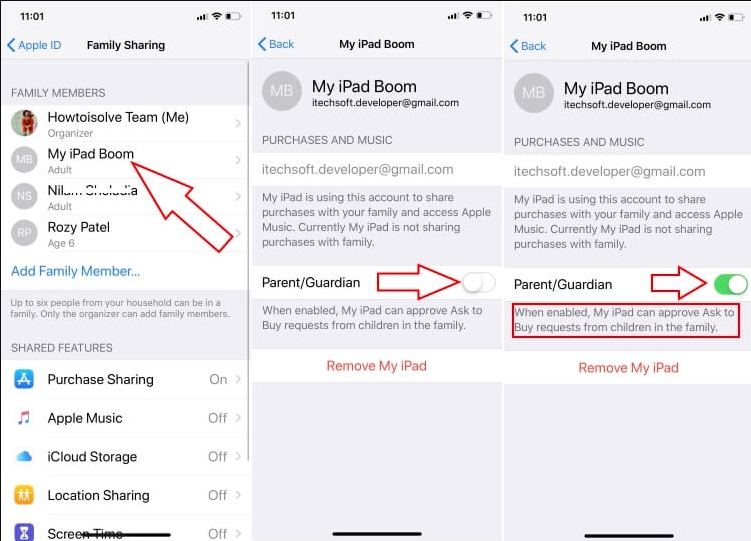
방법 6. 오래된 iPhone 삭제하기
자녀의 iPhone을 교체했는데도 정보를 새 기기로 전송하지 않고, 이전 iPhone이 새 iPhone 옆에 계속 나열되면서 기본값으로 설정되는 경우, 이전 iPhone을 삭제해야 합니다. 설정 열기 > 상단의 Apple ID탭 > 더 이상 사용하지 않는 이전 iPhone을 찾아 삭제하려면 아래로 스크롤하십시오.
방법 7. 최신 iOS로 업데이트하기
기기에서 발생할 수 있는 다양한 버그를 수정하기 위해 Apple은 기기에 설치할 수 있는 새로운 업데이트를 지속적으로 알려줍니다. 기기에서 여전히 이전 버전의 iOS를 사용하고 있다면 최신 버전으로 업데이트합니다.
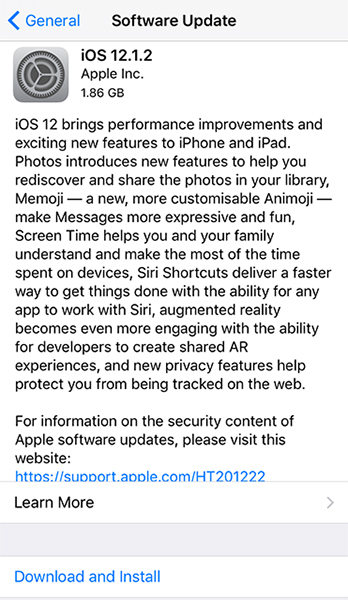
장치에서 설정 앱을 열고 일반을 누른 다음 소프트웨어 업데이트를 누릅니다. 업데이트 화면에서 다운로드 및 설치를 눌러 장치에 업데이트를 설치합니다.
방법 8. 시간 및 날짜 자동 설정하기
장치에 잘못된 시간과 날짜가 설정되어 있으면 스크린 타임 기능이 예상대로 작동하지 않습니다. 이 문제를 해결하려면 자동으로 날짜 및 시간을 설정되도록 장치를 설정하면 됩니다.
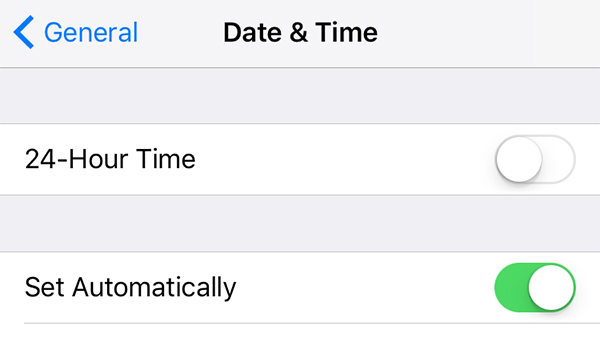
기기에서 설정 앱을 열고 일반으로 이동한 다음 날짜 및 시간으로 이동합니다. 자동 설정의 토글을 켜면 모든 설정이 완료됩니다.
방법 9. 모든 설정 재설정하기
위의 방법 중 어느 것도 효과가 없다면 장치의 모든 설정을 재설정해볼 수 있습니다. 설정에 문제가 있는 경우에는 이 해결방법이 도움이 됩니다.

설정을 열고 일반을 누른 다음 재설정을 누릅니다. 모든 설정 재설정을 눌러 기기의 모든 설정을 초기 기본값으로 재설정합니다.
방법 10. Tenorshare ReiBoot를 사용하여 iPhone에서 작동하지 않는 스크린 타임 해결하기
설정을 재설정해도 문제가 해결되지 않으면 iOS 기반 장치의 기본 문제를 해결하는 데 도움이 되는 소프트웨어인 Tenorshare ReiBoot를 사용하는 것이 좋습니다. 이는 장치의 전체 운영 체제를 수정하고 핵심에서 문제를 제거하는 기능이 있습니다. 다음은 이 소프트웨어를 사용하여 가족 공유 스크린 타임 문제를 해결하는 방법입니다.
컴퓨터에 소프트웨어를 다운로드하여 설치합니다. 장치를 컴퓨터에 연결하고 소프트웨어를 실행한 다음 소프트웨어에서 운영 체제 복구를 클릭합니다.

다음 화면에서 복구 시작을 클릭합니다.

다운로드버튼을 선택하여 컴퓨터에 펌웨어를 다운로드합니다.

소프트웨어가 장치를 복구하는 동안 기다리십시오. 완료되면 화면에 다음이 표시됩니다.

이제 문제가 해결되었으며 이제부터 스크린 타임이 정상적으로 작동합니다.
결론
iOS 기기의 가족 공유에서 스크린 타임이 작동하지 않는 경우, 위 가이드가 보여준 iPhone 및 iPad에서 문제를 해결하는 여러 가지 방법을 시도해 볼 수 있습니다. 문제가 해결되기를 바랍니다. 다른 스크린 타임 문제가 있는 경우 상위 7개 iOS 17/16 스크린 타임 문제 및 솔루션에서 해결방법을 더 찾아볼 수 있습니다.